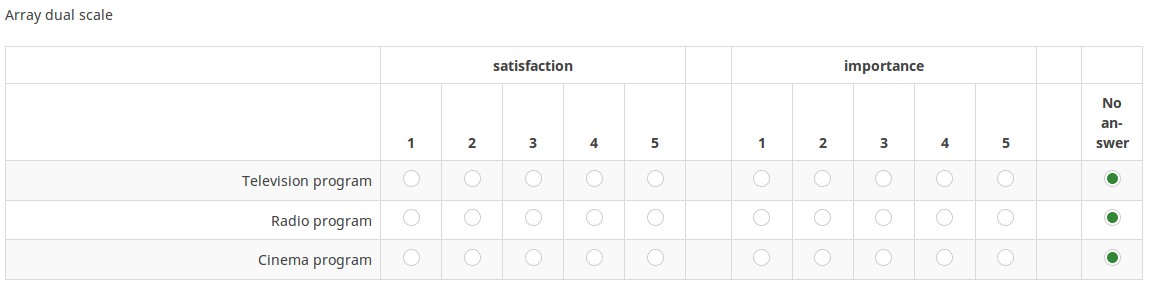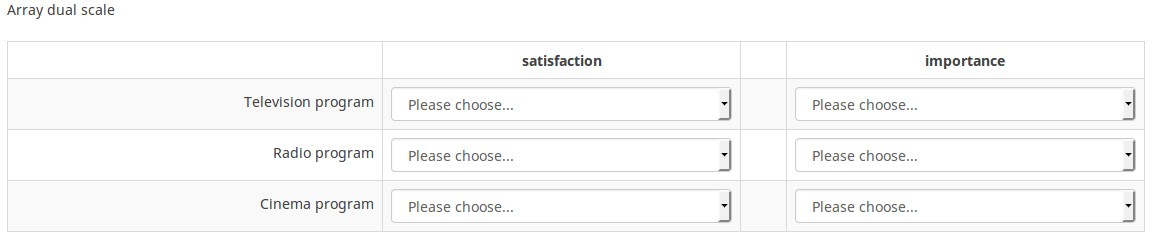Question type - Array dual scale/ja: Difference between revisions
From LimeSurvey Manual
Bravehorse (talk | contribs) (Created page with "{{QS:Page_break/ja}}") |
Bravehorse (talk | contribs) (Created page with "{{QS:scale_export/ja}}") |
||
| Line 79: | Line 79: | ||
{{QS:Page_break/ja}} | {{QS:Page_break/ja}} | ||
{{QS:scale_export}} | {{QS:scale_export/ja}} | ||
=統計= | =統計= | ||
Revision as of 01:41, 18 May 2018
概略
サブ質問ごとにふたつのスケールで回答できる質問タイプです。見出しは質問表示オプションで設定することができます。
この質問タイプでは、質問の属性を設定することにより、ドロップダウンボックスを利用することもできます。
例2: Dual Scale Dropdown Example.zip
全般オプション
Mandatory
Description
This option allows the survey administrators to request their respondents to answer certain survey questions. If the mandatory questions are not answered, the respondents will not be able to proceed further. If you have a question with multiple subquestions, and you require only certain subquestions to be answered, use the minimum answer attribute located under the Logic tab.
Available options
- On - Question must be answered before the participant can proceed to the next page - the answer option 'No answer' is never shown.
- Soft - If the question is not answered, a warning is shown when trying to proceed to the next page - however, the participant can choose to ignore the warning and proceed. Note that the 'No answer' option is still shown (if activated in survey presentation settings)
- Off (default) - Question can be left unanswered
条件(以前の"出現条件")
説明
条件の結果値が「1」または「true」になると、質問がアンケートの中で「関連する」、つまりアンケート参加者に提示されます。その他の場合は質問は表示されません。どのような質問でも関連式を指定することができます。この関数は条件の後継であり、より複雑な条件ロジックをサポートします。
構文ハイライト
条件を保存するたびに、検証され構文がハイライトされます。エラーにも色がつくので、すぐに気づいて直すことができます。

有効な値
- ExpressionScriptの構文に従うすべての条件(中括弧は外す)。
例
構文ハイライトによい例があります。
表示
回答の幅 (answer_width)
説明
パーセント形式で回答列の幅を設定します。例えば、この値を40に設定すると、質問の幅の40%が回答に割り当てられます。残りの幅がサブ質問に均等に割り当てられます。
有効な値
- 1から100までの整数
TIP非表示 (hide_tip)
説明
多くの質問では、「以下からひとつだけ選択してください」のような注記(tip)や質問への回答方法を示すテキストが表示されます。この属性で、tipやヒントを表示するかしないかを設定できます。
こうしたtipやヒントには、検証基準(最小/最大回答数、最小/最大/合計値)に関するメッセージが含まれます。hide_tipをオンにすると、こうしたメッセージは表示されませんが、無効なデータを入力するとtipが表示されます。赤色で表示されますが、検証基準を満たすと緑色になります。
利用可能な設定値
- オン - tipやヒント非表示
- オフ(規定値)
回答のランダム表示(random_order)
説明
この属性により、回答の選択肢/サブ質問の順番は無視され、ランダムに並べ替えられます。このオプションにより、アンケートの偏りをなくすことができます。サブ質問がある場合、サブ質問の順番はランダムになりますが、回答の選択肢の順番はランダムにはなりません。
有効な値
- はい - 参加者がアンケートを開始するときにランダム化する
- いいえ(規定値)
ヘッダー繰り返し (repeat_headers)
説明
このオプションは、質問に多数のサブ質問を設けるときに使用します。ヘッダーを再表示するまでのサブ質問の数を設定します。
有効な値
- 任意の整数
- 0(規定値) - ヘッダー繰り返し機能がオフになります。
質問テンプレート (question_theme)
説明
それぞれの質問にカスタマイズされたテンプレートを適用することができます。
利用可能な設定
- テンプレートパネルの質問テンプレートにある作成済みの質問テンプレート
参照: https://manual.limesurvey.org/Question_themes
説明
オンにすると、その質問は常に表示されません。この機能は以下のような場合に使用します。
- 質問にURLをあらかじめ入力しておき、それを画面に表示させたくない場合。それぞれの質問がページに埋め込まれないため、アンケートで使用される条件が無効になります。
- ExpressionScriptで値をその場で保存または計算したい場合。
利用可能な設定値
- オン
- オフ(規定値)
CSS クラス (css_class)
説明
特定の質問に特別な CSS クラスを追加するときは、この欄に CSS クラス名を入力します。クラス名を列挙するときはスペースで区切ります。
有効な値
- 任意の文字列と CSS クラスを区切るスペース

第一スケールのヘッダー (dualscale_headerA)
説明
選択肢の第一スケールの上に表示されるテキストです。
有効な値
- 任意の文字列
Header for second scale (dualscale_headerB)
Description
This is the text to be displayed above the second scale of answer options.
Valid values
- Any text string
Use dropdown boxes (use_dropdown)
Description
If this function is enabled, the answer options layout will use dropdown boxes instead of radio buttons.
Available options
- On - dropdown boxes are used.
- Off (default) - radio buttons are used.
Dropdown prefix/suffix (dropdown_prepostfix)
Description
In the dual scale questions with the dropdown option enabled, if this attribute is set, the layout will use the provided text as a prefix and/or suffix before and after the dropdown input elements. The format is prefix|suffix.
Valid values
- Any text string.
Examples
- Suffix with the letters EUR: "|EUR"
- Prefix with the letters USD: "USD|"
- Both prefix and suffix: "USD|EUR"
Screenshot prefix:
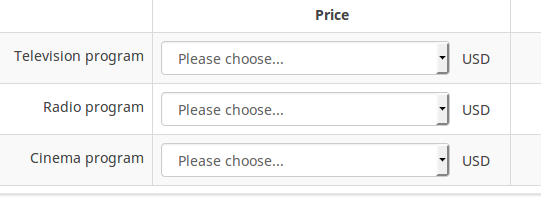
Dropdown separator (dropdown_separators)
Description
In the dual scale questions with the dropdown option enabled, if this attribute is set, the layout will use the provided text as a separator between the dropdown boxes that correspond to each scale.
Valid values
- Any text string.
Example
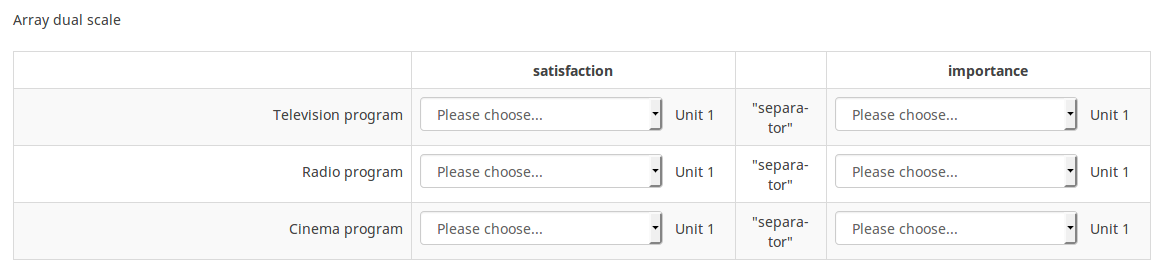
アンケート印刷時の注記 (printable_survey_relevance_help)
説明
アンケートを印刷するとき、質問ごとに関連式も印刷することができます。印刷時に式ではなく説明文を印刷したい場合は、関連式に対する説明文をこの欄に入力します。
有効な値
- 印刷時に表示させたい任意の文字・数字
ロジック
最小回答数 (min_answers)
説明
この機能は、複数選択質問で一定数の回答を選択させる場合に使用します。
有効な値
- 0より大きい整数
- 任意の数
- 任意のSGQAコード
- 任意の質問コード(変数名)
- ExpressionScript構文を使用した任意の式(中括弧は除く)
例
Xと設定すると、利用者は少なくともX個のチェックボックスを選択しないとアンケートを送信できません。このオプションを順位づけに適用する場合は、少なくともX位まで順位づけする必要があります。
最大回答数 (max_answers)
説明
複数選択質問で利用者が選択できる回答の上限数を設定するときに使用します。
有効な値
- 任意の数値
- 任意のSGQAコード
- 任意の質問コード(変数名)
- ExpressionScript構文を使用した任意の式(中括弧は除く)
例
2に設定すると、利用者は多くとも2つのチェックボックス、または1つのチェックボックスと「その他」欄(ある場合)に回答できます。順位づけ質問タイプでは、最大2位まで選択できます。
配列フィルターの形式 (array_filter_style)
説明
この機能では、フィルターされたサブ質問をどのように表示するかを設定します。"隠す"か"無効"のどちらかになります。
設定可能な値
- 隠す(規定値) - 選択すると、選択されたサブ質問は後続の質問に表示されません。
- 無効 - 選択すると、選択されたサブ質問はグレーアウトされ、選択できないようになります。
例
"無効"を選択すると、選択されたサブ質問は以下のように表示されます。

除外フィルター配列 (array_filter_exclude)
説明
除外フィルター配列設定は複数選択質問に使うことができ、回答結果を後続のリスト、配列、複数選択質問に表示させないようにすることができます。
- 複数選択
- コメントつき複数選択
- 自由回答(短い・複数)
- 数字入力(複数)
- 配列(5点、10点、はい/いいえ/どちらでもない、増加/同じ/減少、軸反転)
- 配列(二元スケール、テキスト、数字)
- 順位付け
さらに、それぞれの質問タイプをフィルタリングすることができます。
唯一の例外は、軸を反転した配列で、他の質問をフィルタリングできますが、それ自身にはできません。設定方法
編集中の質問の除外フィルター配列 に複数選択質問の質問コードを入力します。それぞれの質問が現在の質問の情報源として使用され、前問で選択されなかった回答が現在の質問の回答の選択肢として引用され使用されます。例えば、ソースとなる複数選択質問のコードが"Q1"の場合、回答のフィルタリングプロセスを起動するため、'除外フィルター配列'ボックスに"Q1"と入力します。質問Q1で選択されなかった回答のみが表示されます。
カスケーディング
設定するとカスケードして表示されます。つまり、他の質問をフィルターする質問を選択し、フィルターされた質問によってさらに他の質問をフィルターする、といったことが可能です。
例
以下の例を参照してください。

上のスクリーンショットでは、2つの質問があります。1つ目は複数選択質問タイプで、2つ目はコメントつき複数選択質問タイプです。1つ目の質問で回答した内容が2つ目の質問では除外されます。例えば、ComfortUpdate(サブ質問コードは'SQ1')とPlugin('SQ4') を選択すると、2つ目のサブ質問で対応する'SQ1'と'SQ4'が除外されます。スクリーンショットでは、1つ目の質問で選択されなかったものだけが2つ目の質問で表示されます。
この例は、以下のリンクからダウンロードできます。 Limesurvey_group_array_filter_exclude.zip LimeSurveyにこの質問グループをインポートします。
配列フィルター (array_filter)
説明
配列フィルター設定は複数選択質問に使うことができ、回答結果を後続のリスト、配列、複数選択質問に表示させることができます。
- 複数選択
- コメントつき複数選択
- 自由回答(短い・複数)
- 数字入力(複数)
- 配列(5点、10点、はい/いいえ/どちらでもない、増加/同じ/減少、軸反転)
- 配列(二元スケール、テキスト、数字)
- 順位付け
さらに、それぞれの質問タイプをフィルタリングすることができます。
唯一の例外は、軸を反転した配列で、他の質問をフィルタリングできますが、それ自身にはできません。フィルターのセット方法
フィルターをセットするには、編集中の質問の配列フィルターボックスに複数選択質問の質問コードを入力します。それぞれの質問が現在の質問の情報源として使用され、前問で選択された回答が現在の質問の回答の選択肢として引用され使用されます。例えば、ソースとなる複数選択質問のコードが"Q1"の場合、回答のフィルタリングプロセスを起動するため、'配列フィルター'ボックスに"Q1"と入力します。質問Q1で選択された回答のみが、配列フィルターされた質問で表示されます。
カスケーディング
設定するとカスケードして表示されます。つまり、他の質問をフィルターする質問を選択し、フィルターされた質問によってさらに他の質問をフィルターする、といったことが可能です。
配列フィルターの例
この設定を理解するため、下記の例を参照してください。

上のスクリーンショットでは、2つの質問があります。1つ目は自由回答(短い・複数)質問タイプで、2つ目は二元スケール配列質問タイプです。1つ目の質問で回答した内容が2つ目の質問に反映されます。技術的には、1つ目の質問のサブ質問の回答が2つ目の質問を限定し表示しています。
この例は、以下のリンクからダウンロードできます。 limesurvey_group_32.lsgLimeSurveyにこの質問グループをインポートします。
ランダムグループ名 (random_group)
説明
質問を特定のランダムグループに入れることにより、そのグループ内のすべての質問をランダムな順番でアンケート回答者に提示するものです。
ランダムグループ名を使用した例は、ExpressionScriptのサンプルアンケートにあります。
有効な値
任意の文字列(例:'group1')を入力します。ランダムグループ名ボックスに同じ名前がセットされたすべての質問がアンケートの中でランダムになります(お互いにランダムに入れ替わる)。
プレビュー
質問をプレビューするには、質問グループのプレビュー機能ではなくアンケートのプレビューを使用します。前者では、質問をランダムな順序で表示できないと報告されているためです。
その他
印刷用ビューで改ページするか (page_break)
説明
この属性は、印刷用ビューからアンケートを実際に印刷するときだけアクティブになります。質問の前で改ページします。
設定可能な値
- オン
- オフ(規定値)
SPSSエクスポートスケールタイプ (scale_export)
説明
これは、SPSSエクスポートで使用します。この属性は、SPSSが推定する規定の尺度を上書きします。計測尺度については、関連するSPSSの文書を参照してください。
設定可能な値
- 規定(規定値)
- 名義
- 順序
- スケール
統計
Show in public statistics (public_statistics)
Description
This attribute allows the survey administrator to chose if a particular question results should be displayed to the survey participants after they submitted the survey.
The default setting for each question is 'Off' (=Do not show the question statistics to the respondents). You have to enable this for every single question if you want to show the survey statistics of that (those) particular question(s) to the survey participants after the survey submission.
Available options
- On
- Off (default)
Display chart (display_chart)
Description
This attribute allows the survey administrator to choose if a chart that contains the question results should be displayed to the survey participants after they filled out the survey.
- public statistics survey setting from the presentation & navigation settings
- show graphs survey setting from the presentation & navigation settings
- public statistics question attribute, and
- display chart question attribute.
Available options
- On
- Off (default)
Chart type (chart_type)
Description
This attribute allows the survey administrator to choose which type of chart will be displayed to the respondent once he/she finished filling out the survey.
Available options
- Bar chart
- Pie chart
- Radar
- Line
- PolarArea
- Doughnut